火狐瀏覽器設置打開新頁面立即跳轉過去的方法
時間:2023-11-15 14:49:33作者:極光下載站人氣:810
相信大家對于火狐瀏覽器已經不陌生了,但是在使用該瀏覽器的時候也總是會遇到一些相應的問題,比如想要設置打開鏈接、圖片以及視頻等內容的時候,就自動立即的切換過去,那么這種操作該如何進行設置呢,在哪里進行設置呢,其實我們可以直接進入到火狐瀏覽器的常規設置窗口中,就可以找到“新建標簽頁打開鏈接、圖像、媒體時,立即切換過去”功能選項,將該功能選項啟用就好了,下方是小編給大家將的關于這個問題的具體操作方法,如果你需要的情況下可以看看方法教程,希望對大家有所幫助。
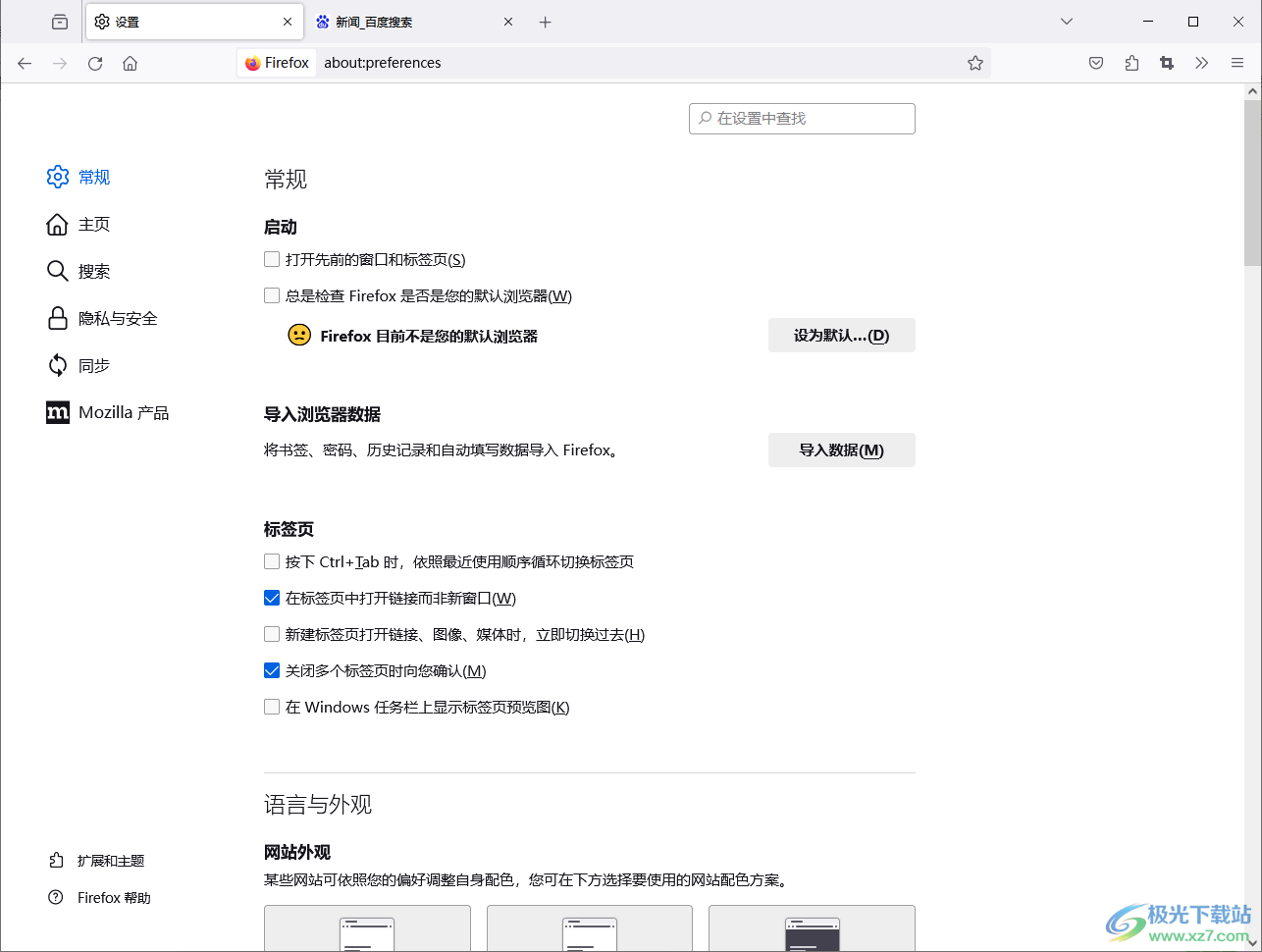
方法步驟
1.在電腦桌面上,找到火狐瀏覽器,將點擊打開,如圖所示。
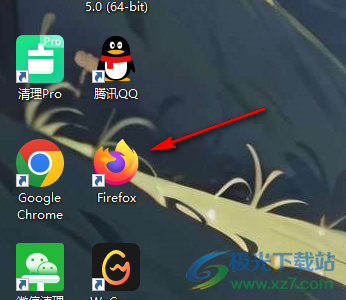
2.之后在右側上方的位置找到【三】圖標,將其用鼠標左鍵點擊打開。
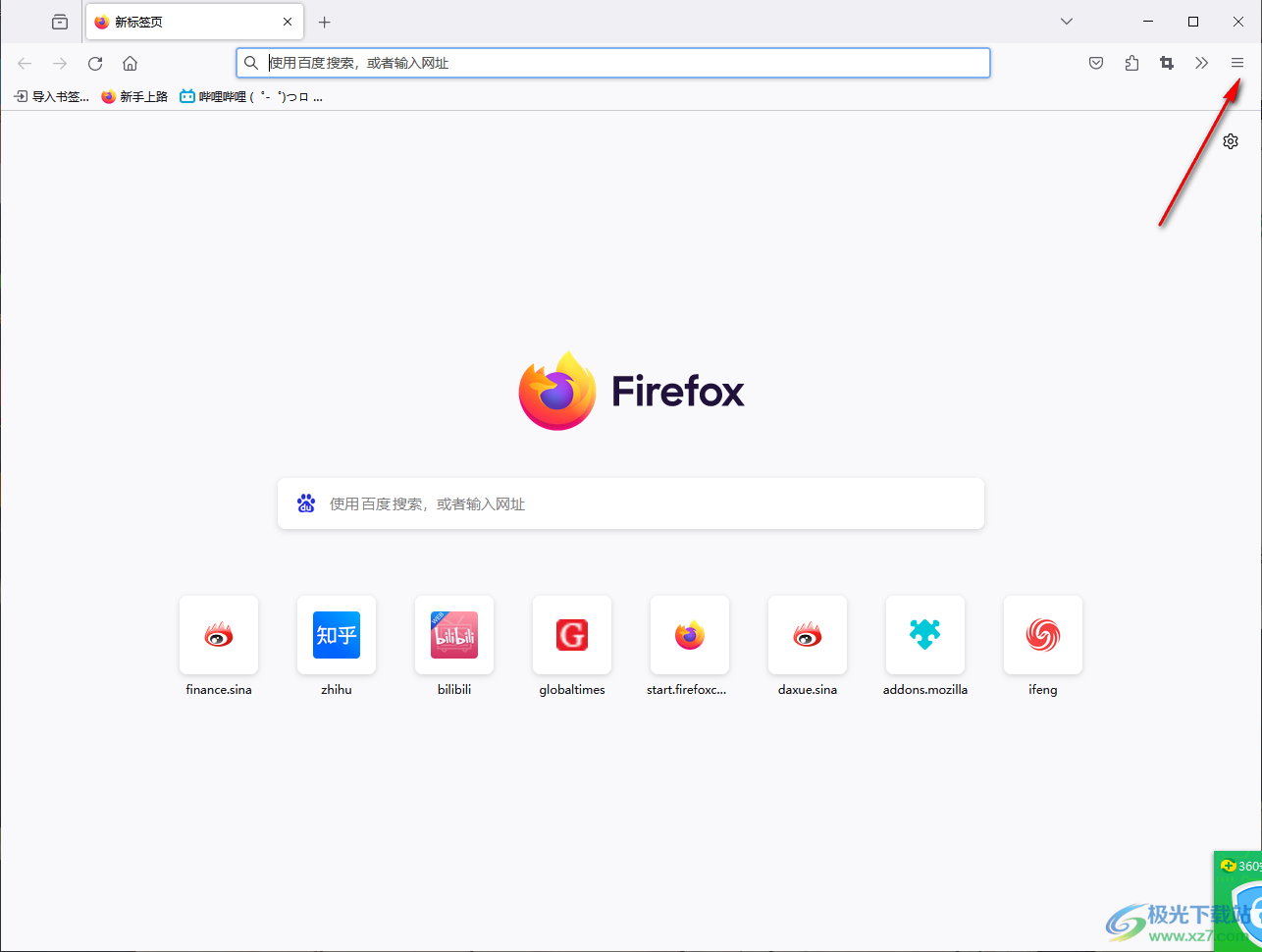
3.這時,你可以看到在下方會彈出一系列相關的選項功能,我們只需要將其中的【設置】選項進行點擊進入即可。
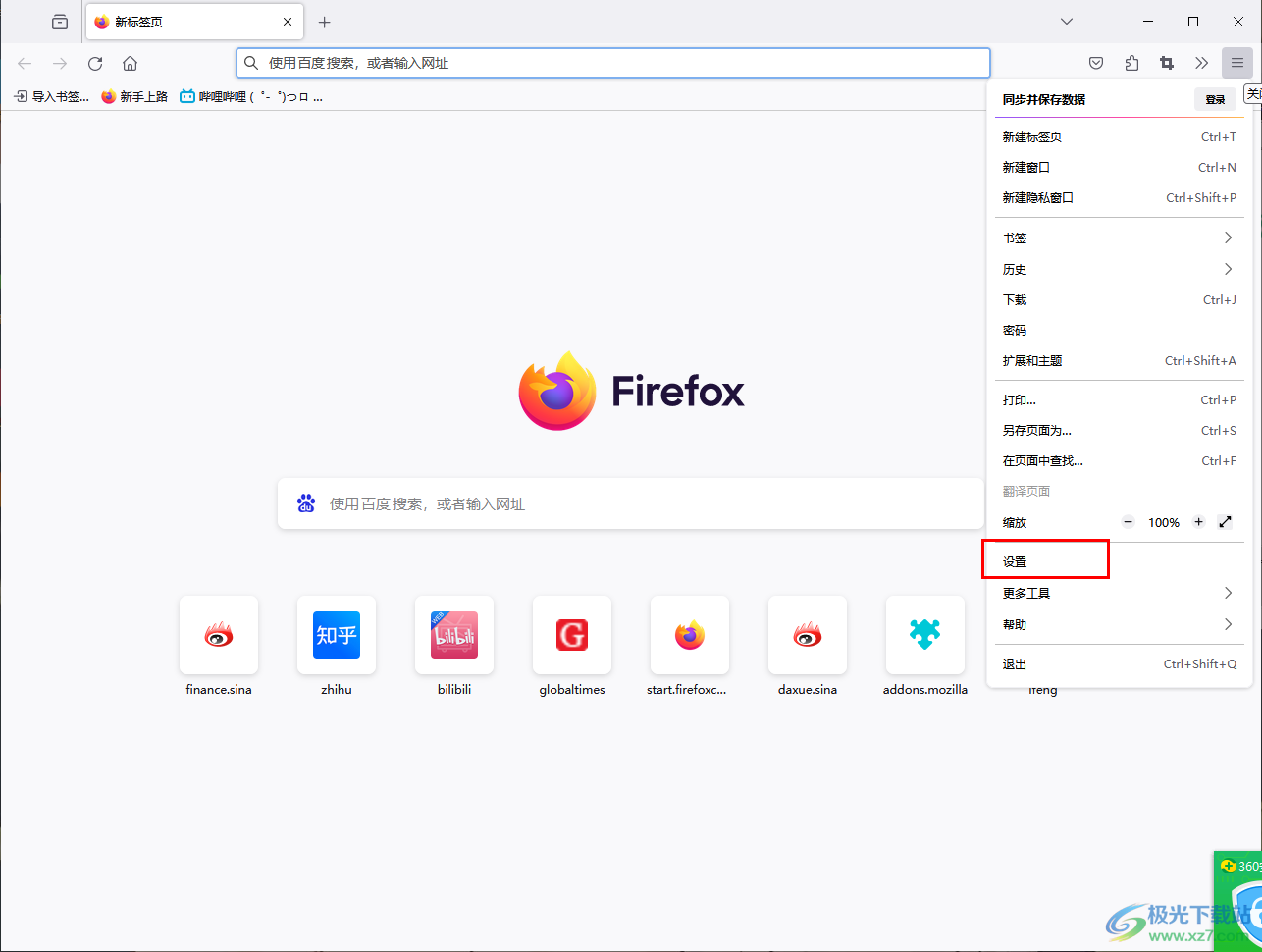
4.當我們進入到設置的窗口中之后,在頁面的左側位置有一個常規選項,將該選項點擊打開,然后找到右側【標簽頁】下方的【新建標簽頁打開鏈接、圖像、媒體時,立即切換過去】選項。
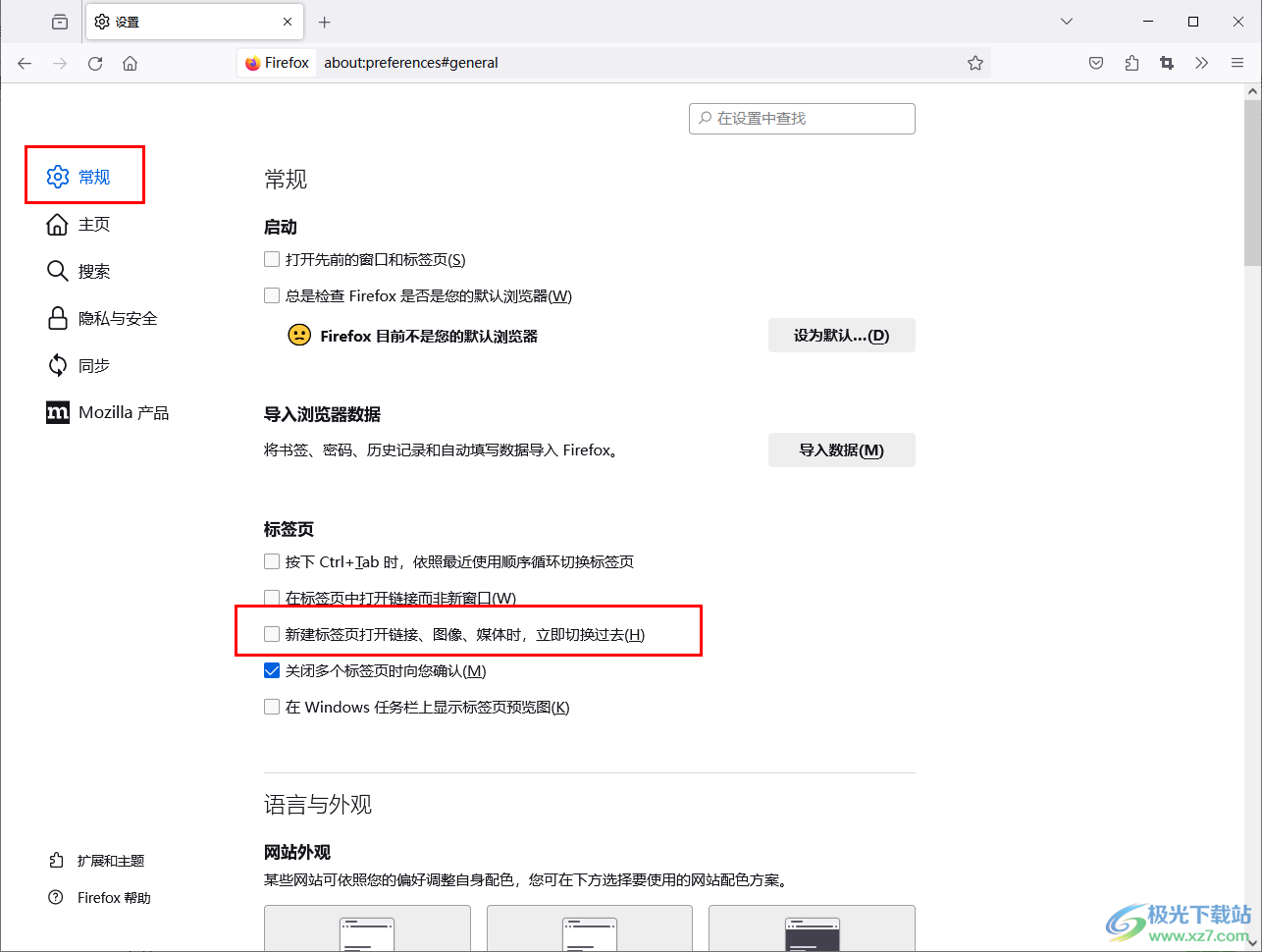
5.我們需要將該選項進行點擊勾選,之后你可以點擊想要查看的鏈接、圖像或者視頻等內容,那么就會馬上切換頁面進行查看瀏覽。
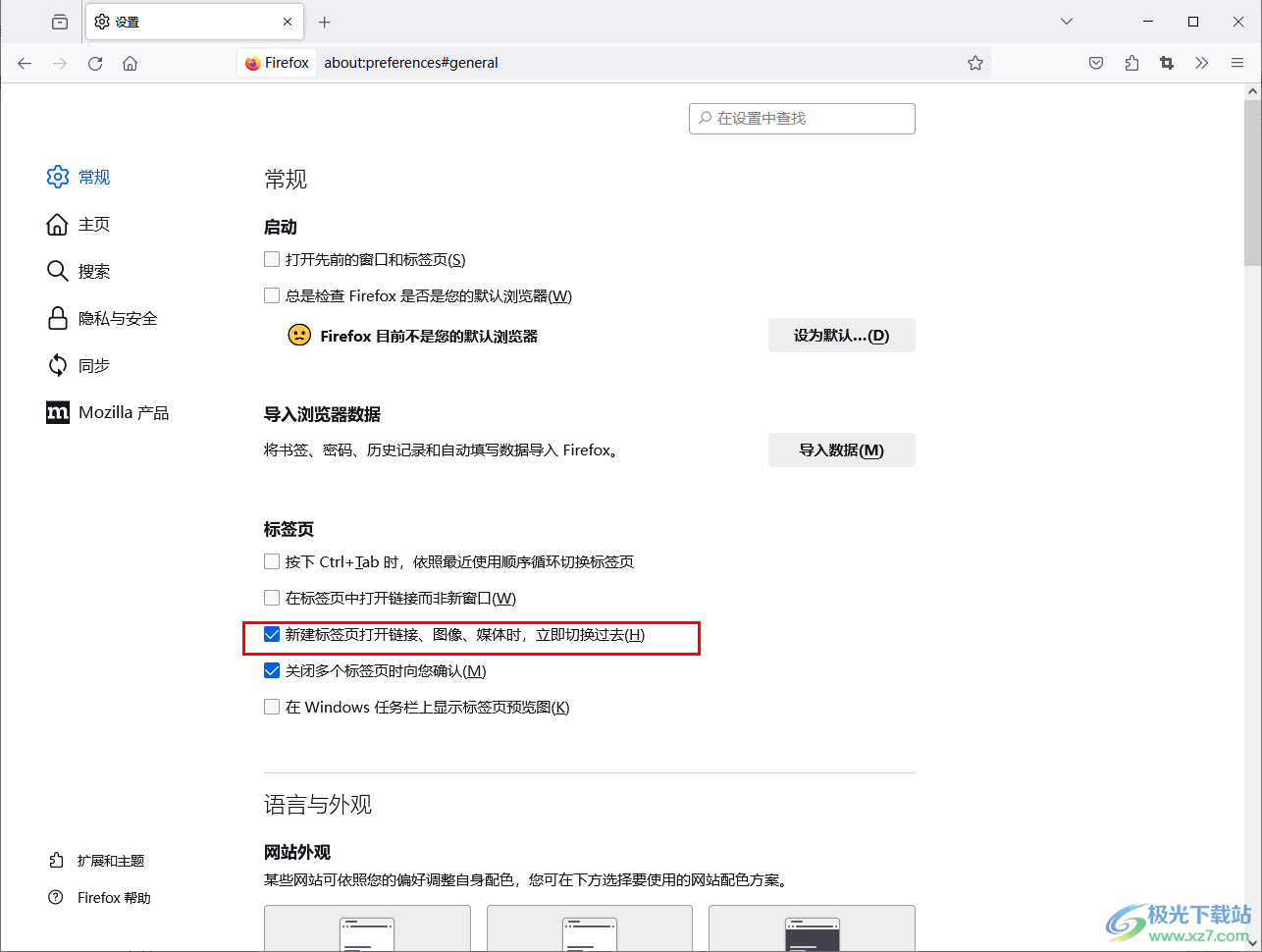
以上就是關于如何使用火狐瀏覽器設置打開新頁面立即跳轉過去的具體操作方法,火狐瀏覽器在訪問網頁的時候是十分安全和穩定的,可以讓用戶得到很好的體驗,想要對其中的標簽頁面進行相應的設置,可以按照以上的方法教程進行操作了解一下,感興趣的話可以試試。

大小:63.6 MB版本:v131.0.3環境:WinAll, WinXP, Win7, Win10
- 進入下載
相關推薦
相關下載
熱門閱覽
- 1百度網盤分享密碼暴力破解方法,怎么破解百度網盤加密鏈接
- 2keyshot6破解安裝步驟-keyshot6破解安裝教程
- 3apktool手機版使用教程-apktool使用方法
- 4mac版steam怎么設置中文 steam mac版設置中文教程
- 5抖音推薦怎么設置頁面?抖音推薦界面重新設置教程
- 6電腦怎么開啟VT 如何開啟VT的詳細教程!
- 7掌上英雄聯盟怎么注銷賬號?掌上英雄聯盟怎么退出登錄
- 8rar文件怎么打開?如何打開rar格式文件
- 9掌上wegame怎么查別人戰績?掌上wegame怎么看別人英雄聯盟戰績
- 10qq郵箱格式怎么寫?qq郵箱格式是什么樣的以及注冊英文郵箱的方法
- 11怎么安裝會聲會影x7?會聲會影x7安裝教程
- 12Word文檔中輕松實現兩行對齊?word文檔兩行文字怎么對齊?
網友評論